3 fantastiska sätt att göra en Blu-ray-meny annorlunda
Blu-ray-menyn är det första du kommer att se när du tittar på en video på en Blu-ray-spelare. Den visar titeln och förhandsgranskningen av videorna som finns lagrade på skivan. Kanske är du nyfiken på hur de lägger menydelen på sin Blu-ray-skiva. Oroa dig inte, för svaret du letar efter finns i den här artikeln. Det här inlägget innehåller olika program du kan prova och tutorials på hur man gör en Blu-ray-meny använda nämnda program. Vi vet att du är exalterad så låt oss inte förlänga den här introduktionen och gå vidare till den första delen av det här inlägget.
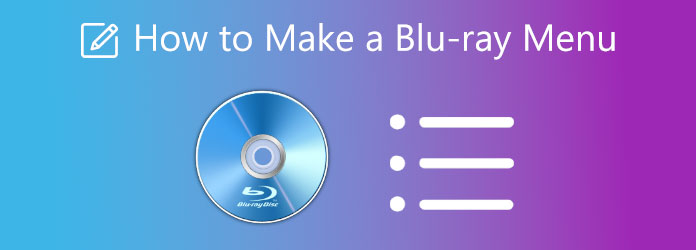
Om du undrar om du kan anpassa en Blu-ray-meny eller inte, är svaret ja, det kan du. Det finns DVD/Blu-ray-skapare som har en funktion för att modifiera och anpassa din Blu-ray-meny. Även om det inte nödvändigtvis är viktigt, ger anpassning av menyn den en personlig touch. Det är också användbart att identifiera de olika videofilerna du har på en skiva. Och för att göra det mer unikt tillåter vissa program användare att lägga till bakgrundsmusik och bilder till Blu-ray-menyn. Det här är bra om du ger det en gåva till någon som en vän eller en släkting. Du kan anpassa skivorna på olika sätt efter den person du ger dem till. Så om du vill veta hur man gör en Blu-ray-meny och anpassar den, kan du hänvisa till nästa avsnitt i den här artikeln.
Obs: Du kan endast använda denna produkt för personligt bruk.
Om du vill att ett program ska anpassa Blu-ray-menyn genom att använda standardmallarna eller skapa en personligt designad mall gratis, prova Blu-ray Creator. Detta spektakulära program är en av de tillförlitliga programvarorna för att skapa en Blu-ray-skiva. Den har ett enkelt användargränssnitt med en enkel guide medföljer för att du ska kunna använda verktyget effektivt. Dessutom har den en funktion för videoredigering som gör att du kan beskära videon, ändra bildförhållandet, sätta vattenstämplar och justera videoeffekter. Förresten, du kan skaffa det här programmet gratis men endast för Windows OS.
Funktioner
Här är en enkel guide för dig att använda om hur du skapar en Blu-ray-meny och bränner filer till en skiva med det rekommenderade programmet.
Ladda ner och installera Blu-ray-brännaren på skrivbordet. Starta verktyget efter installationen och ladda sedan den tomma Blu-ray-skivan på din dator. Klick Lägg till filer för att lägga till videorna i programmet för filbränning.
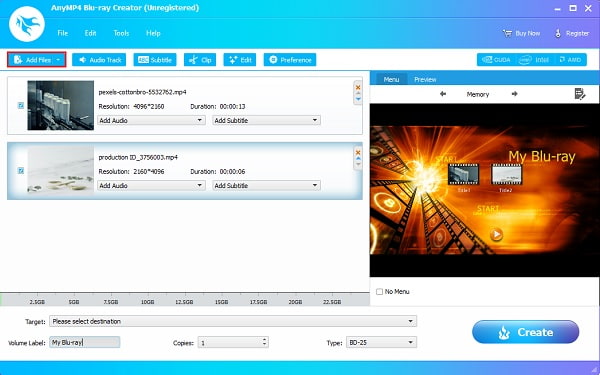
Förbättra dina videor först innan du lagrar dem på skivan. För att göra det, tryck på knappen Redigera, och ett popup-fönster visas. I nämnda fönster kan du ändra bildförhållandet, justera effekterna av videon och lägga till en vattenstämpel. Om du har flera videor kan du trycka på Ansök till Alla för att ställa in ändringarna och alla videor. Klick Stäng att lämna fönstret.
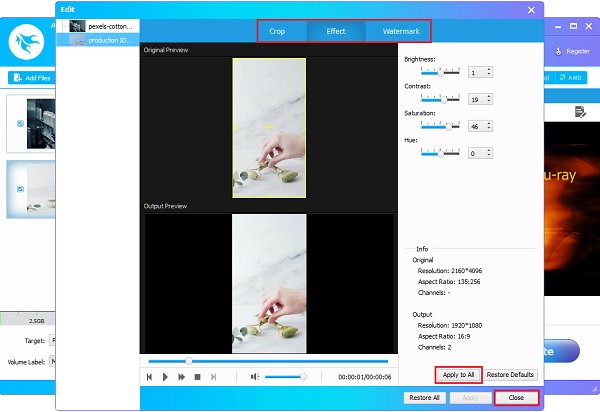
Tryck på Redigera menyn ikon för att anpassa eller skapa en ny menymall. Ett nytt fönstergränssnitt kommer att dyka upp där du kan redigera dina menymallar. Klicka på rullgardinsmenyn för att välja Meny, Ram, Knappenoch text. Välj någon av standarddesignerna för att skapa din egen mall.
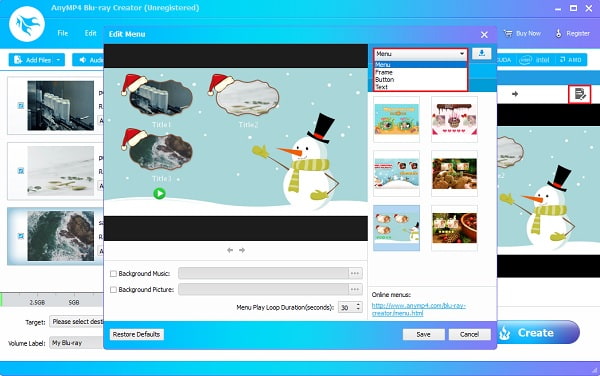
Kryssa i den lilla rutan bredvid Bakgrundsmusik och Bakgrundsbild för att lägga till ljudfilen och fotot från din dator. Klick Save för att stänga fönstret.
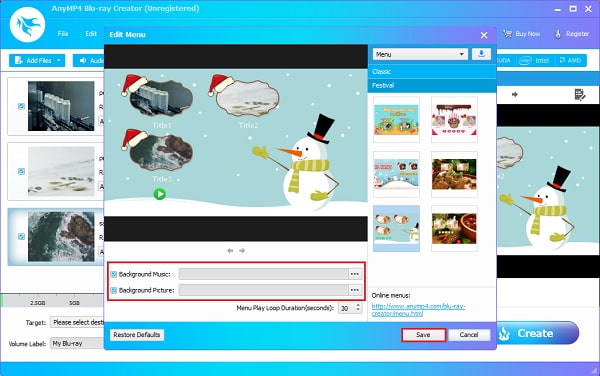
Du har möjlighet att spara den som en Blu-ray-mapp eller en ISO-filen på ditt skrivbord eller lagra det på Blu-ray Disc. Knacka Skapa för att bränna videon på den tomma skivan. Vänta tills processen slutar innan du stänger programmet.
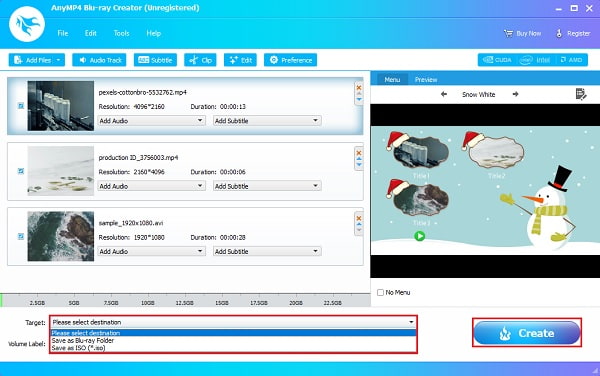
Obs: Du kan endast använda dessa produkter för personligt bruk.
Om du letar efter alternativa program som säkerhetskopieringsverktyg ifall Blu-ray Creator inte är tillgänglig kan du prova dessa två program.
imElfin Blu-ray Creator är ett Blu-ray-bränningsprogram för Windows- och Mac-enheter. Och som alla andra program gör det möjligt för användare att anpassa Blu-ray-menyn med hjälp av olika mallar. Det är också ett pålitligt program eftersom det kan bränna ljud och video utan att skada kvaliteten. Dess nackdel är att den senaste uppdateringen var 2013.
Använd guidestegen nedan om hur du skapar en Blu-ray-meny för att använda programmet korrekt.
Ladda ner imElfin Blu-ray Creator och installera den på din dator.
Efter installationen sätter du in en skiva, öppnar sedan programmet och klickar Lägg till videofiler för att importera videor till programmet.
Tryck på och välj önskade mallar som är gratis att använda i programmets högra avsnitt. Du kan välja standard eller göra din egen design.
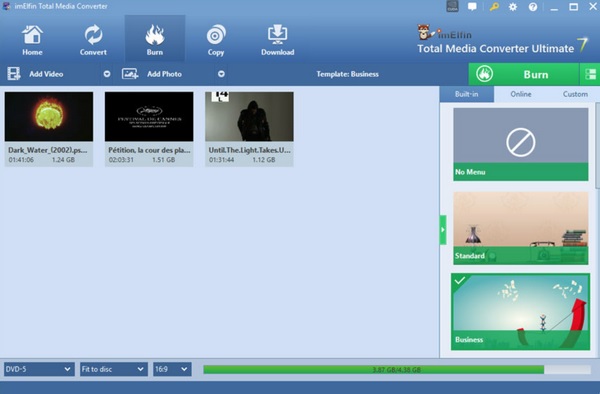
När du är klar med att justera bildförhållandet och välja skivtypskvalitet, tryck på Bränna ikonen för att börja bränna videon till Blu-ray-skivan.
Leawo Blu-ray Creator är ett bra skivbränningsprogram som låter användare snabbt bränna videor och foton med olika filformat. Den har 40 skivmenymallar som ger dig många teman att välja mellan. Den har också en redigeringsfunktion för att beskära, trimma och lägga till 3D-effekter och andra verktyg för videoförbättring. Gratisversionen har popup-annonser, vilket kan vara irriterande för vissa användare.
Så här gör du en Blu-ray-meny med Leawo Blu-ray Creator, och följ stegen korrekt.
Ladda ner Leawo Blu-ray Creator och installera den på ditt skrivbord. Sätt i en tom skiva och öppna programmet.
Klicka bara på Lägg till video eller dra filen till huvudgränssnittet för att lägga till en videofil.
Du kan nu ändra Blu-ray-menyn. Du kan välja en förinställd mall eller skapa en ny. Tryck på Pen ikon för att designa en egen mall genom att lägga till bakgrundsmusik, bild och knappdesign. Du kan också redigera titeln och bakgrunden för Blu-ray-menyn.
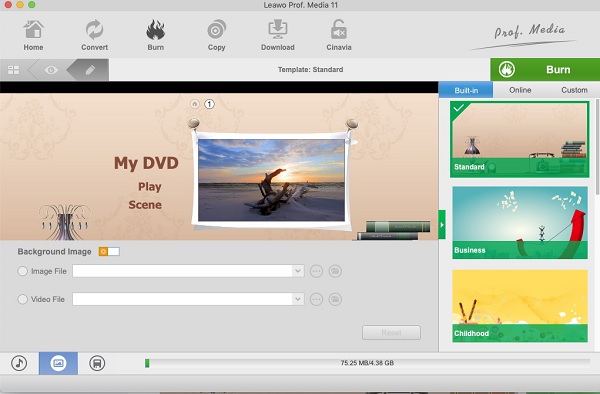
Klicka på Bränna ikonen för att påbörja skivbränningsprocessen. Tryck på och välj bland följande alternativ: Bränna till, Skivmärkningoch Spara till. Vänta tills det är klart så att du kan stänga programmet.
Vidare läsning:
Topp 3 AVI till Blu-ray Converter Software Recensioner för 2024
Topp 3 MPEG till Blu-ray-omvandlare för Windows och Mac-plattformar
1. Var kom namnet Blu-ray ifrån?
Namnet Blu-ray har fått sitt namn från den blåvioletta laser som den använder för att läsa en Blu-ray-skiva. Den blå lasern gör att mer information kan lagras med en större densitet.
2. Är det bättre att bränna Blu-ray-skivor med lägre hastighet?
Ja. Det är bättre att sänka hastigheten för att bränna en Blu-ray om du är orolig för att videon ska skadas eller om mediefilen tenderar att vara tvivelaktig vid maximal hastighet. Du kan halvera hastigheten men inte mindre än så.
3. Hur öppnar man en Blu-ray-mapp?
Här är en snabbguide som du kan använda för att öppna en Blu-ray-mapp.
– Klicka på Blu-ray-mappen direkt på din dator
– Tryck på Öppna skiva och sedan på Öppna mapp i fönstret.
– Välj BDMV-mappen, hitta den mapp du vill titta på och klicka sedan på Välj mapp.
Varsågod, du har förstått hur man gör en Blu-ray-meny utan att någon lär dig, och det är redan en stor prestation. Speciellt om du använder ett pålitligt och kapabelt program som Blu-ray Creator. Detta program kan hjälpa dig att skapa en Blu-ray-meny på alla sätt du önskar. Inte bara det, den kan bränna Blu-ray-skivor i en blixtsnabb hastighet utan kvalitetsförlust. Det här programmet kommer inte att göra dig besviken.
Mer läsning
2 sätt att konvertera MP4 till Blu-ray online och offline
Klicka på det här inlägget för att lära dig hur du skapar Blu-ray-skivor från MP4-filer direkt. Låt oss upptäcka de bästa verktygen att använda för offline- och onlineprocedurer.
3 enkla sätt att bränna filmer från iMovie till Blu-ray perfekt
Lär dig de tre användbara metoderna som kan hjälpa dig att bränna iMovie-videor till Blu-ray på Mac utan ansträngning. Det här inlägget ger all nödvändig information du behöver.
2 sätt att konvertera ISO-filer till MP4 på Windows och Mac
Om du vill veta hur man konverterar en ISO-fil till MP4 och sparar den på din dator, kan du läsa det här inlägget för att lära dig 2 metoder för att realisera det på Windows och Mac.
3 bästa Blu-ray-omvandlare till MP4 för PC 2024 [100 % säker]
Lär dig mer om dessa pålitliga Blu-ray till MP4-omvandlare. Det här inlägget berättar för och nackdelar och steg för hur man säkert extraherar och konverterar till MP4.
Skapa Blu-ray